系统镜像文件通常是 ISO 格式,包含操作系统安装所需的所有文件和数据。无论是出于升级操作系统、恢复系统、还是设置新设备的需求,掌握如何安装系统镜像文件都非常重要。那系统镜像文件怎么安装呢?下面就总结了 3 种不同的镜像文件安装方法。
利用 U 盘
想要使用系统镜像来安装新系统我们可以利用 U 盘来实现,U 盘可以制作成可启动盘存放 ISO 文件,这样就可以成功的安装系统。首先我们需要前往官网下载操作系统的 ISO 镜像文件,我们就以 Windows 11 为例。

我们可以在官网下载好 ISO 镜像文件之后利用第三方的 U 盘启动盘制作工具来制作 U 盘启动盘。
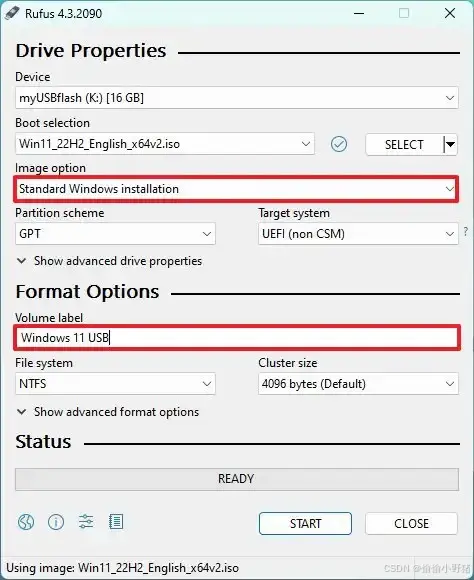
在制作完成之后我们就可以将其插入电脑,然后进入 BIOS 设置界面调整其启动顺序到第一位,调整完成之后我们就可以保存退出。然后重启之后就会进入 U 盘中安装系统。
直接安装
除了利用 U 盘之外,系统镜像文件怎么安装呢?其实 ISO 文件可以直接安装,不需要去制作可启动盘。我们先找到 ISO 文件,然后右键点击该文件,选择装载选项。

在装载完成之后电脑会自动生成一个虚拟盘,这个盘中存放的就是电脑的安装文件。我们点击“setup.exe”文件。

这样电脑就会弹出系统安装程序按照指引一步步进行选择我们就可以直接安装系统了。

利用第三方软件
最后一种解决你系统镜像文件怎么安装这个问题的解决方法就是利用第三方软件。我们可以使用免费安全的重装系统软件比如电手装机等来安装 ISO 文件。
首先我们下载好电手装机之后将其打开,电手装机软件一共包含 3 个功能,我们想要安装系统镜像文件的话就需要选择第二种功能“离线安装”,选择之后等待软件检测结束点击下一步。

然后就需要导入镜像文件,点击浏览按钮,找到 ISO 文件位置导入,导入成功之后点击下一步。

然后就进入了版本选择界面,软件界面中会展示出你所导入 ISO 文件的系统版本,我们选择版本之后点击开始安装。
























 114
114

 被折叠的 条评论
为什么被折叠?
被折叠的 条评论
为什么被折叠?








